一、 什么是gitee?
Gitee是开源中国(OSChina)推出的基于Git的代码托管服务
二、gitee安装
gitee下载链接:https://git-scm.com/download/win
下载好后打开安装包,next一键安装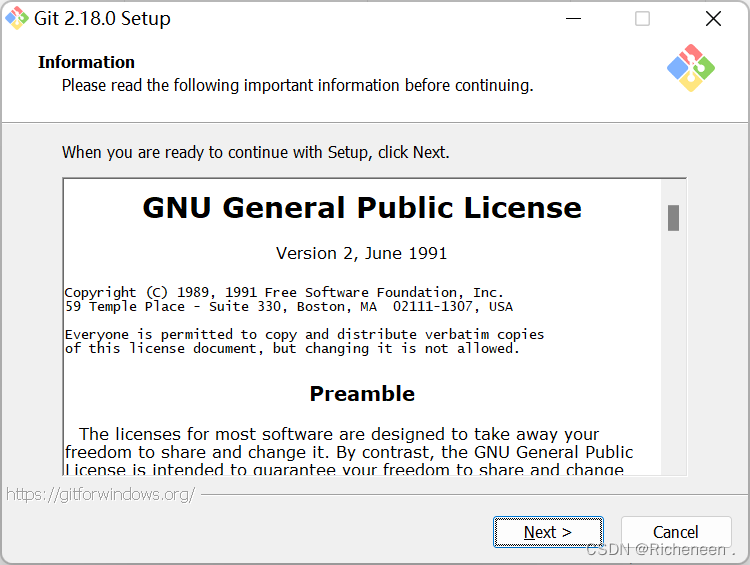
安装好后可以打开cmd,用命令git --version查看是否安装好gitee,若有版本号即安装成功。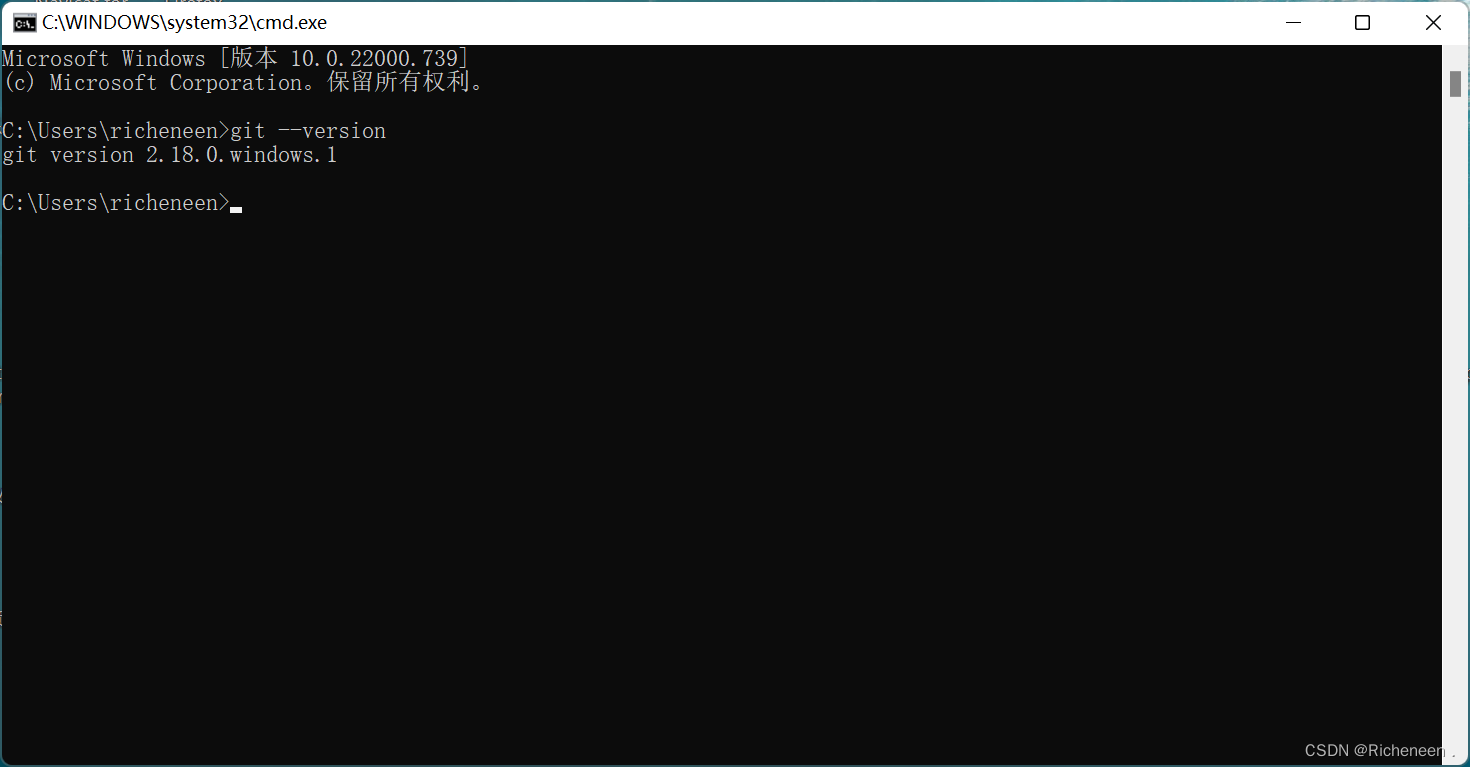
在桌面或者任意文件夹下右击,若出现下列两个选项,即可使用gitee。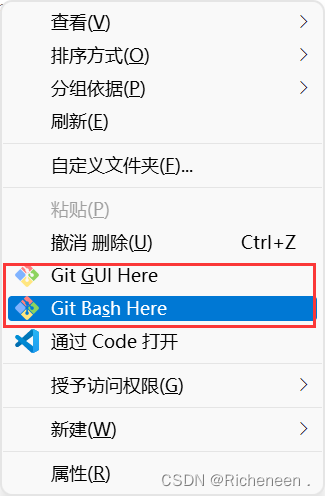
三、 gitee上传(个人使用)
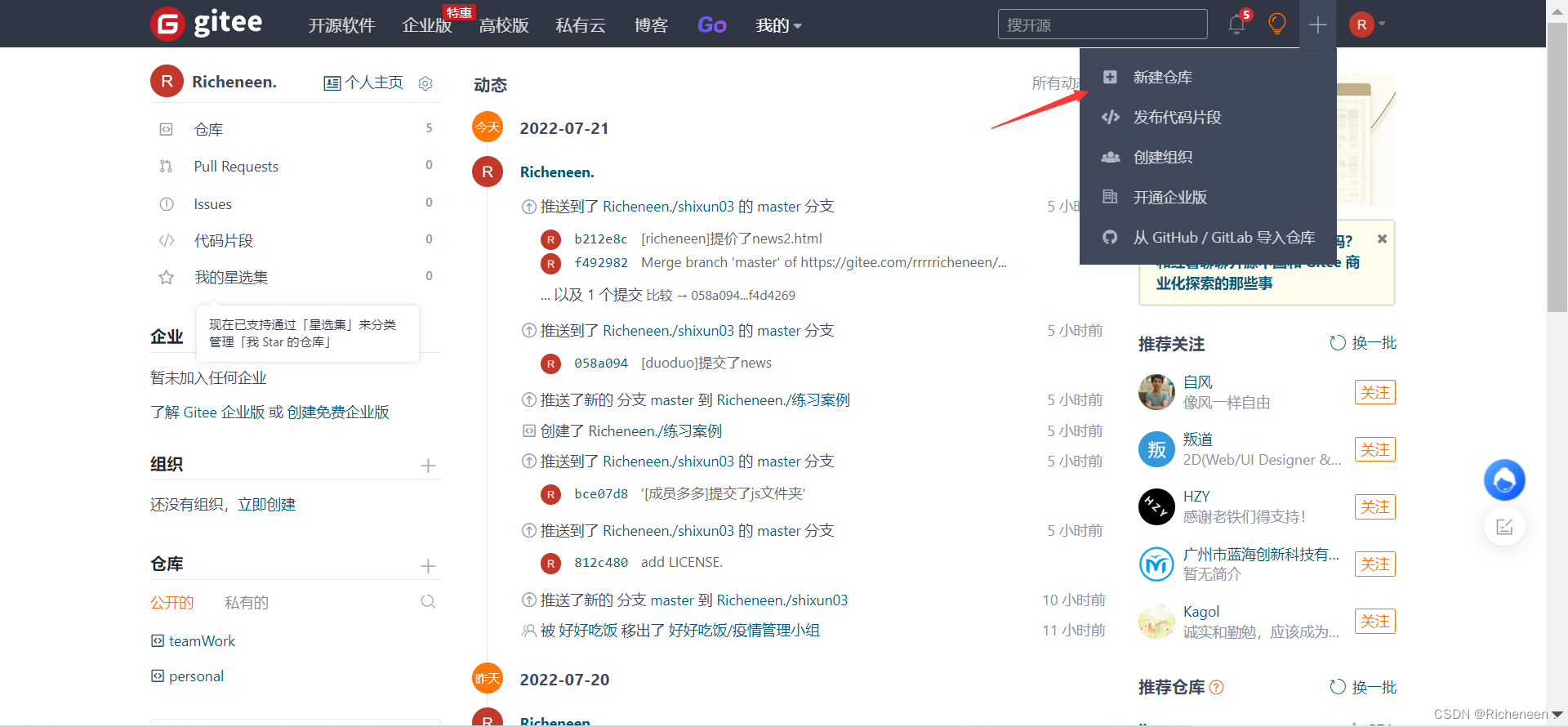
填好名字创建即可: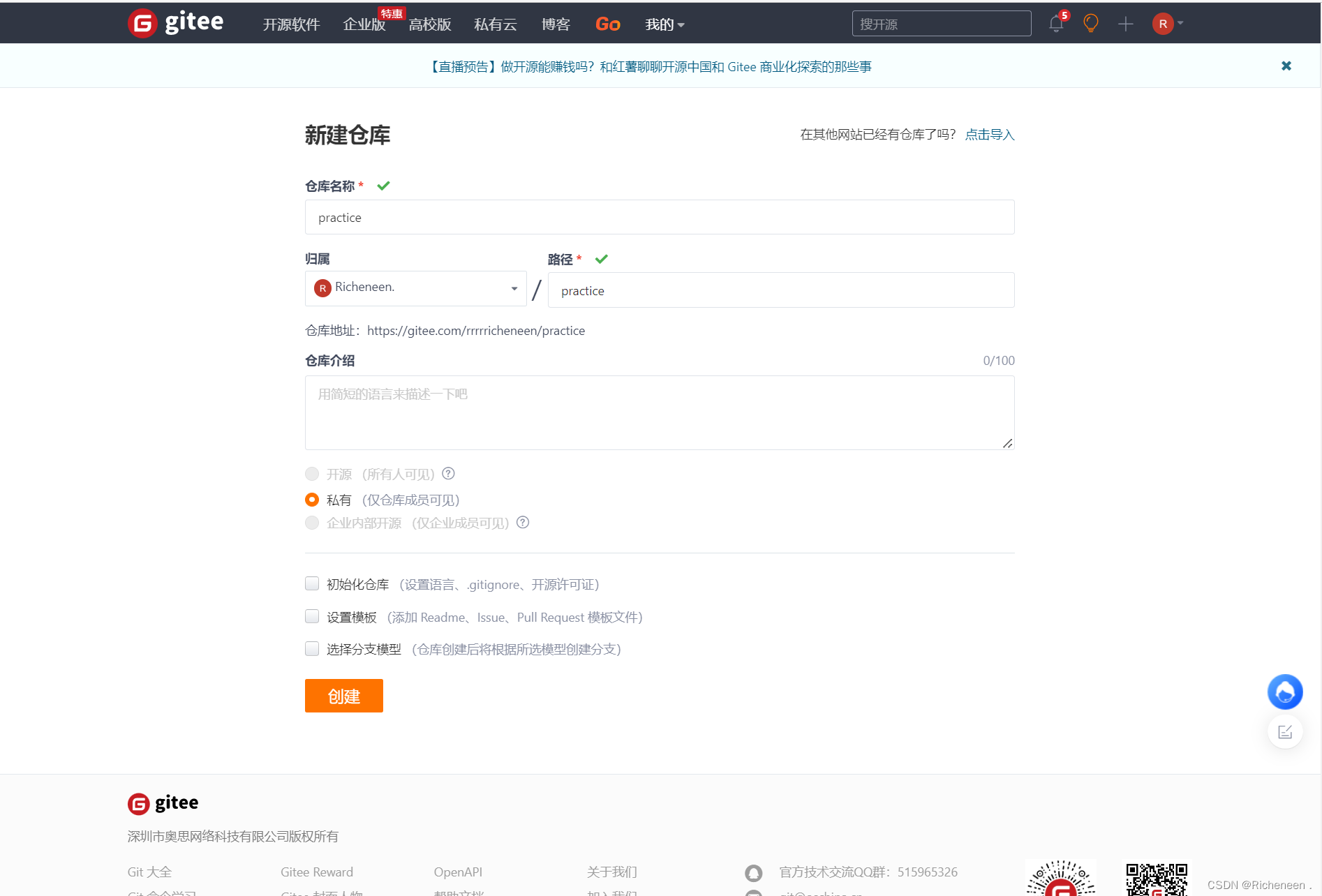
四、创建本地仓库并上传到gitee仓库中
在电脑任意位置下创建或点击你想要上传到gitee仓库的文件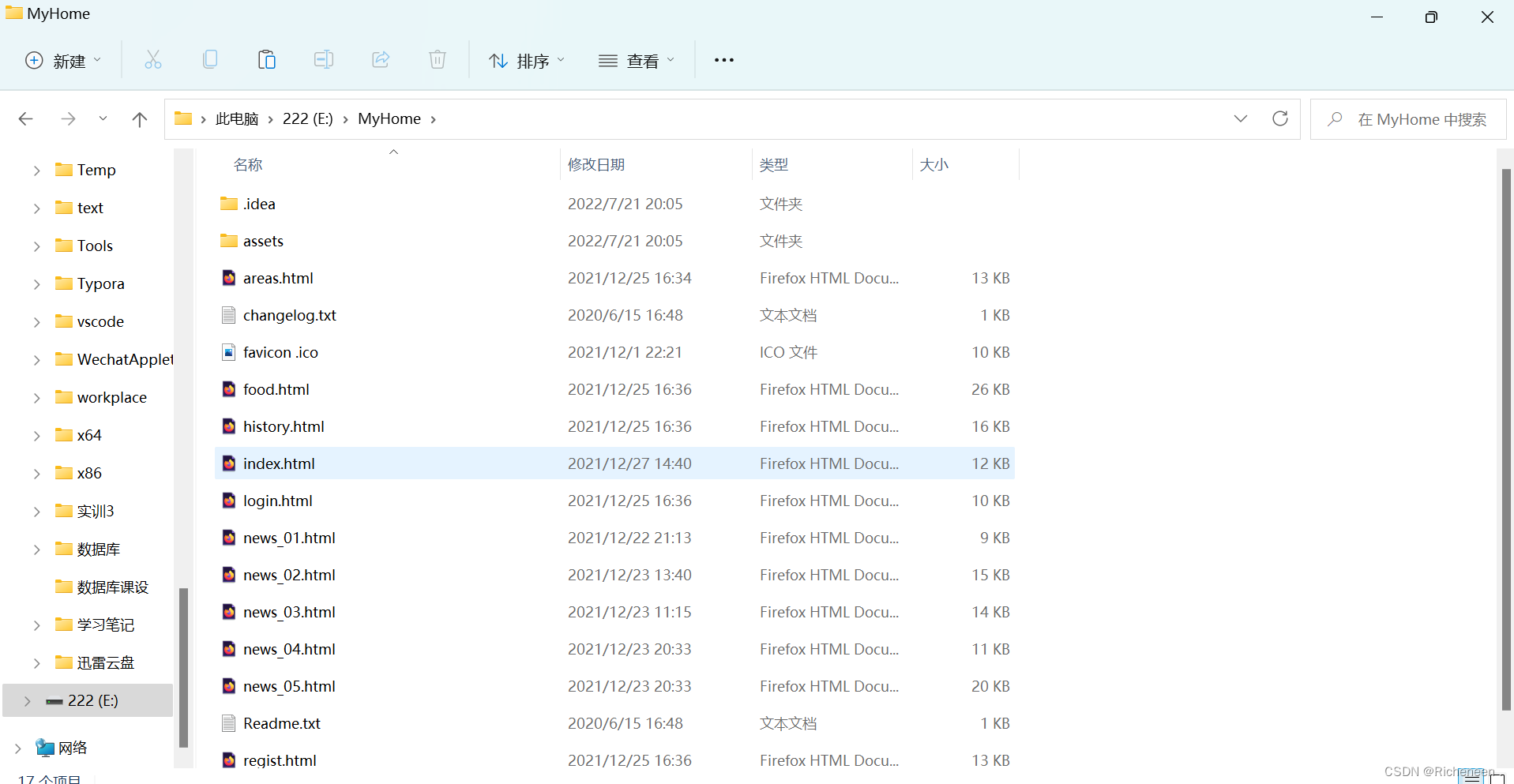
点击文件的地址栏,在此输入cmd;或者右击选择Git Bash here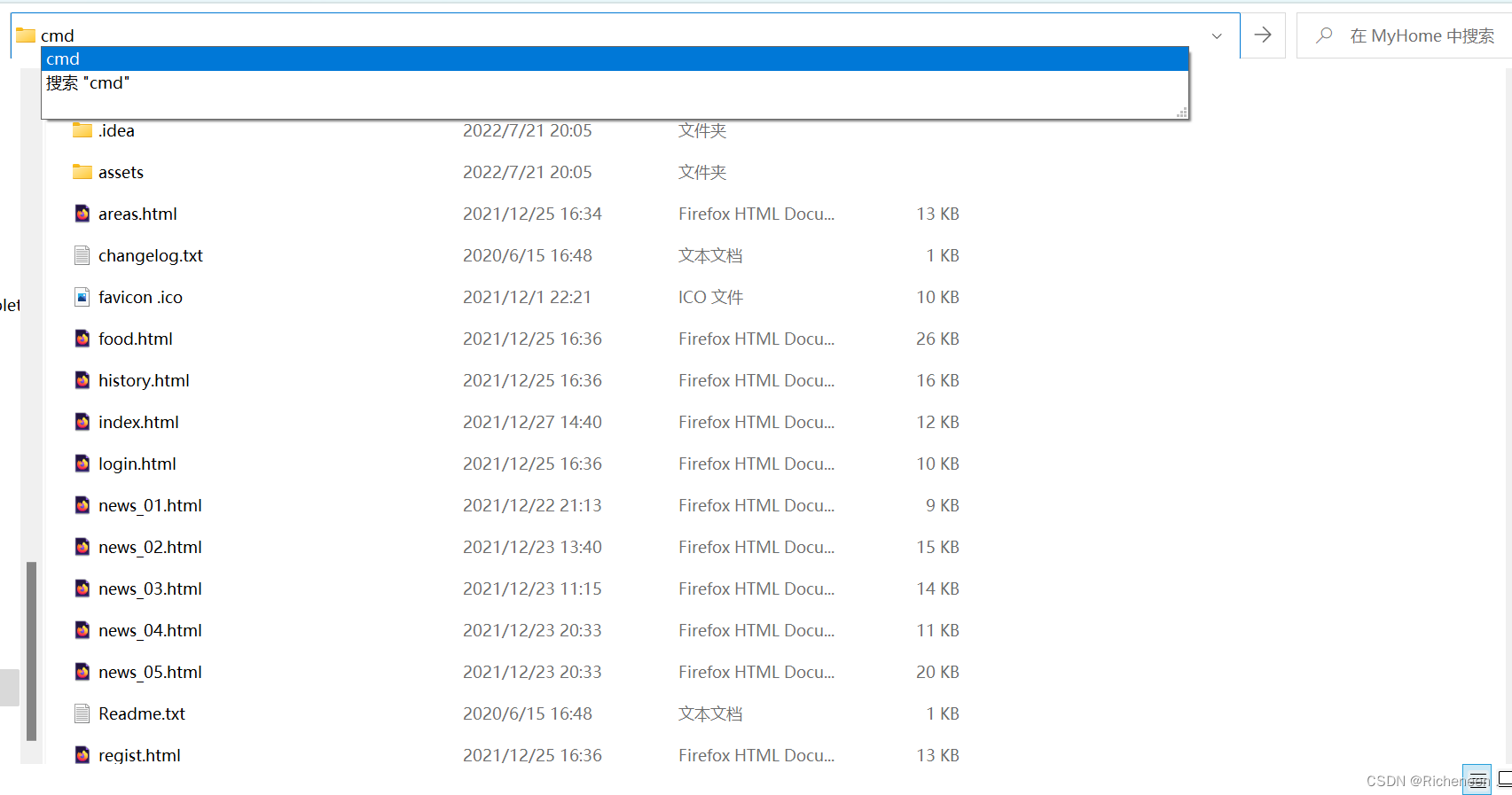
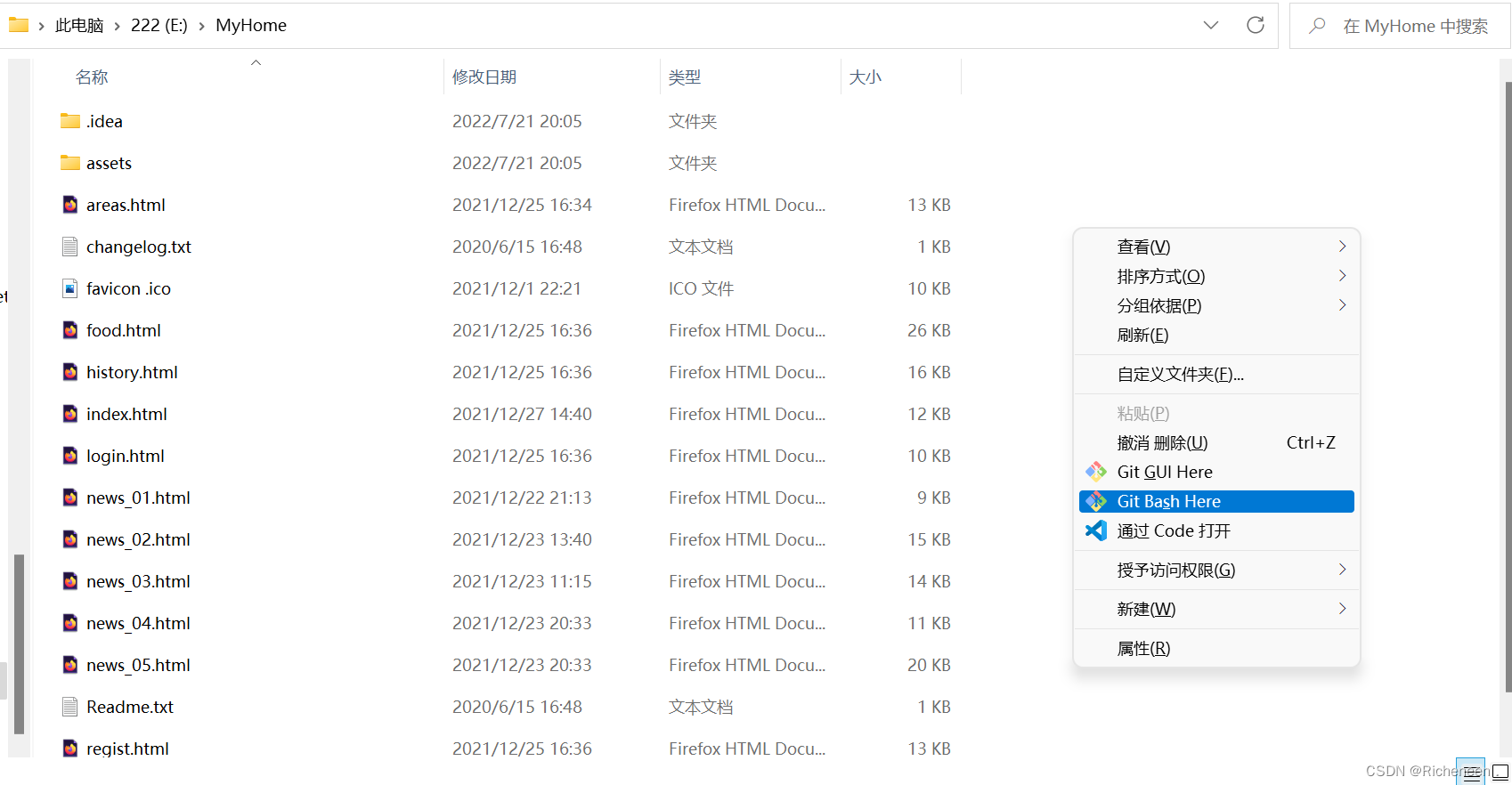
选择两种方式打开终端均可,在此我使用git bash here,使用下列git命令开始上传:
- 首次使用gitee,需要设置凭证以便后续使用(注意!!!凭证只需要设置一次即可,后续将本地仓库上传至远程仓库不再需要做此步骤):
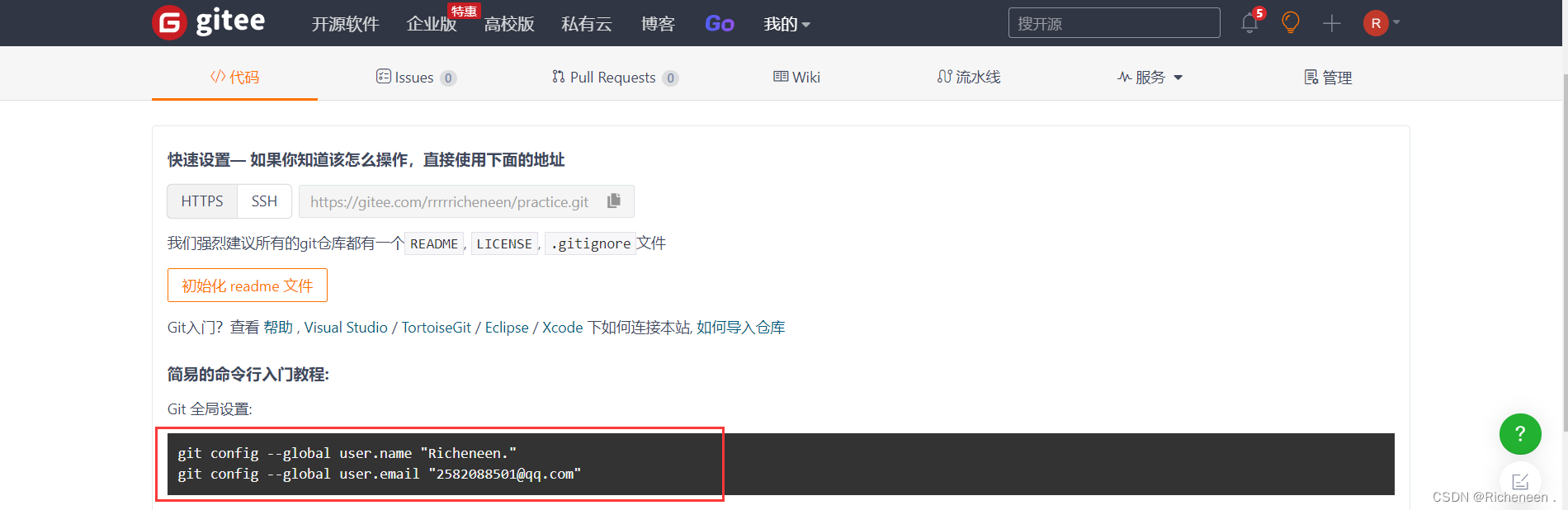
将红色框的代码,分别复制进终端中。注意,要复制自己仓库对应的全局设置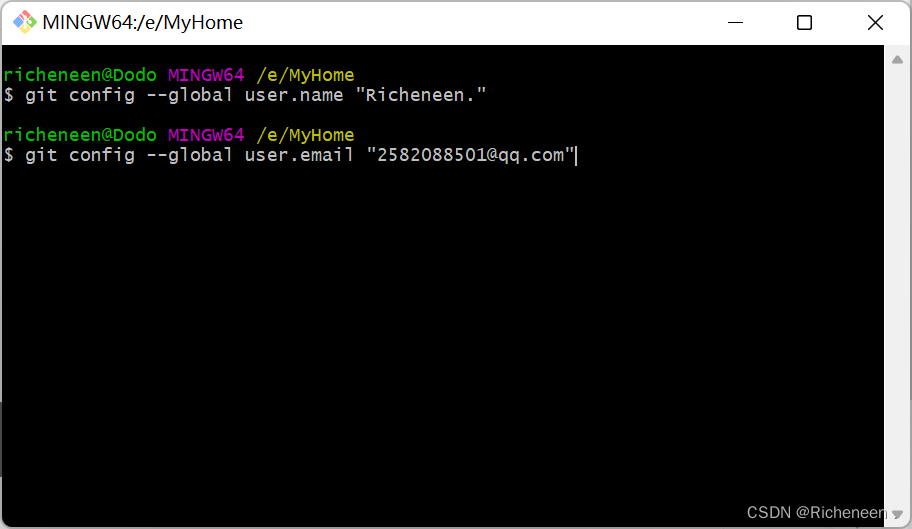
- git init 初始化自己的团队本地仓库
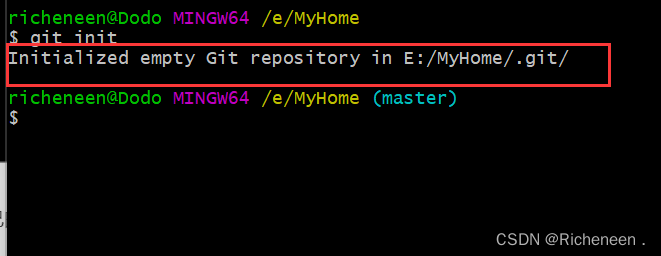 出现这句话证明已经成功,或去要上传的文件夹中看看有没有被隐藏的.git文件夹,若存在即初始化成功**(注意!!!此文件夹是被隐藏的,若找不到需更改查看方式**)
出现这句话证明已经成功,或去要上传的文件夹中看看有没有被隐藏的.git文件夹,若存在即初始化成功**(注意!!!此文件夹是被隐藏的,若找不到需更改查看方式**)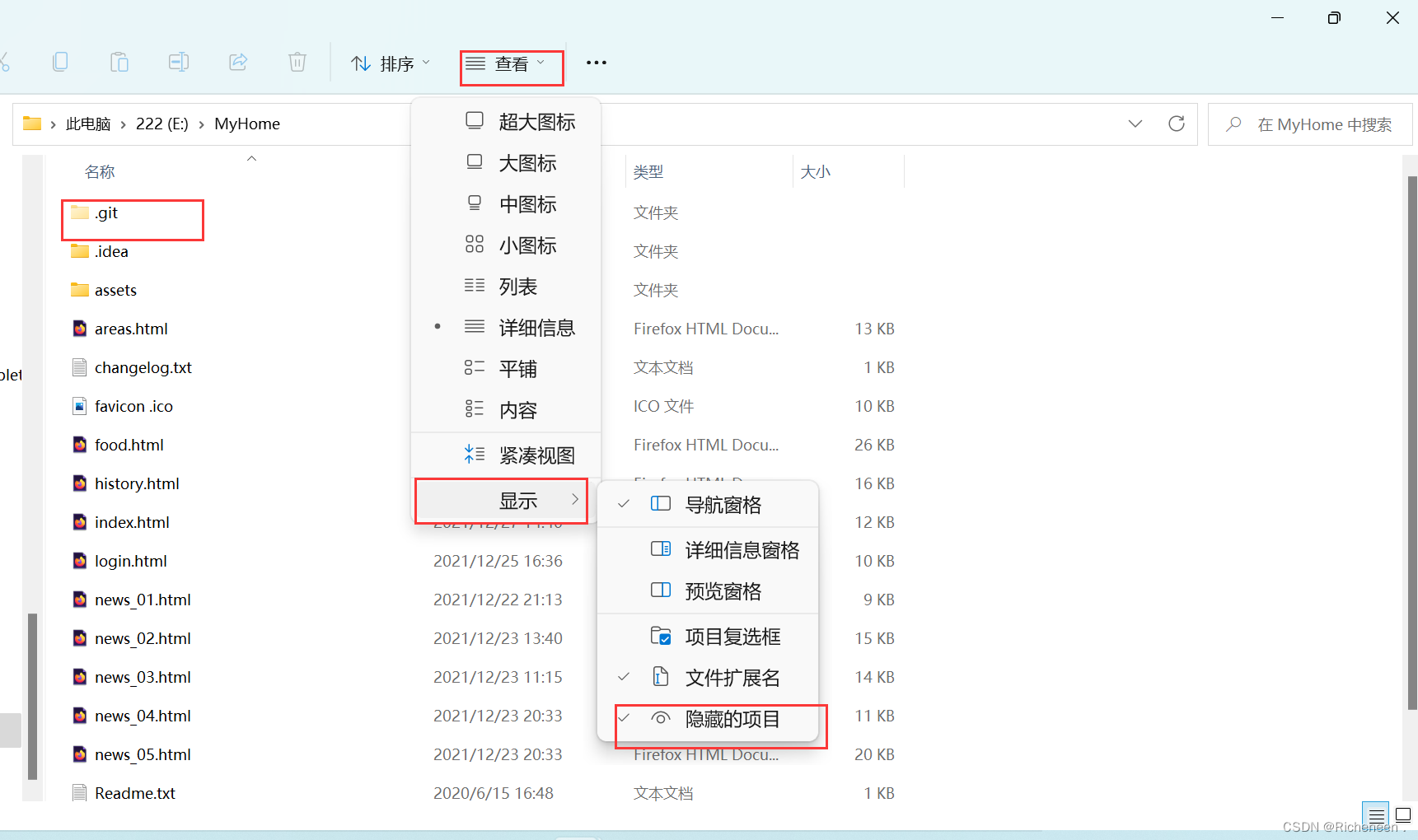
- git add . 跟踪项目文件(. 切记不要省略掉)
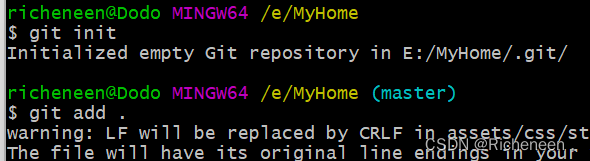
- git remote add origin xxx.git 将本地仓库与远程仓库绑定在一起(xxx.git为你的远程仓库地址)
复制该地址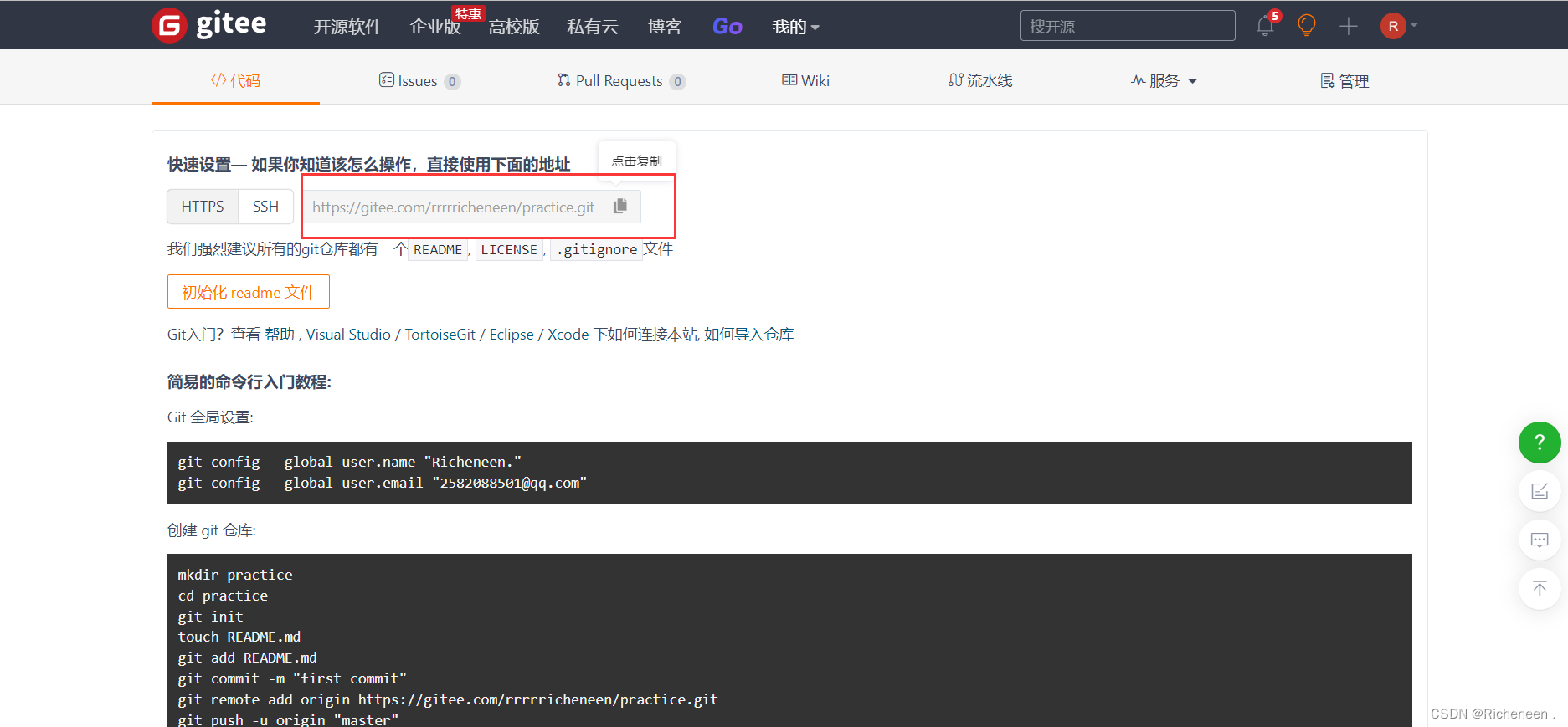
终端输入命令:
- git commit -m ‘[xxx]提交了架构’ 将文件提交到暂存区

- git push origin master将文件推送到远程仓库中
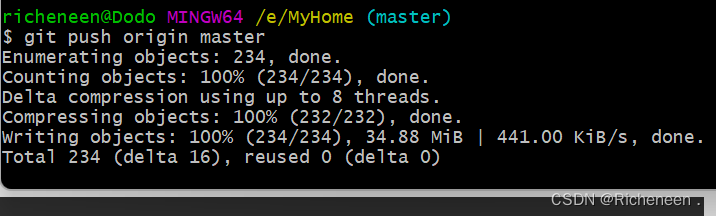
出现100%即上传成功,去远程仓库中查看,已经上传完成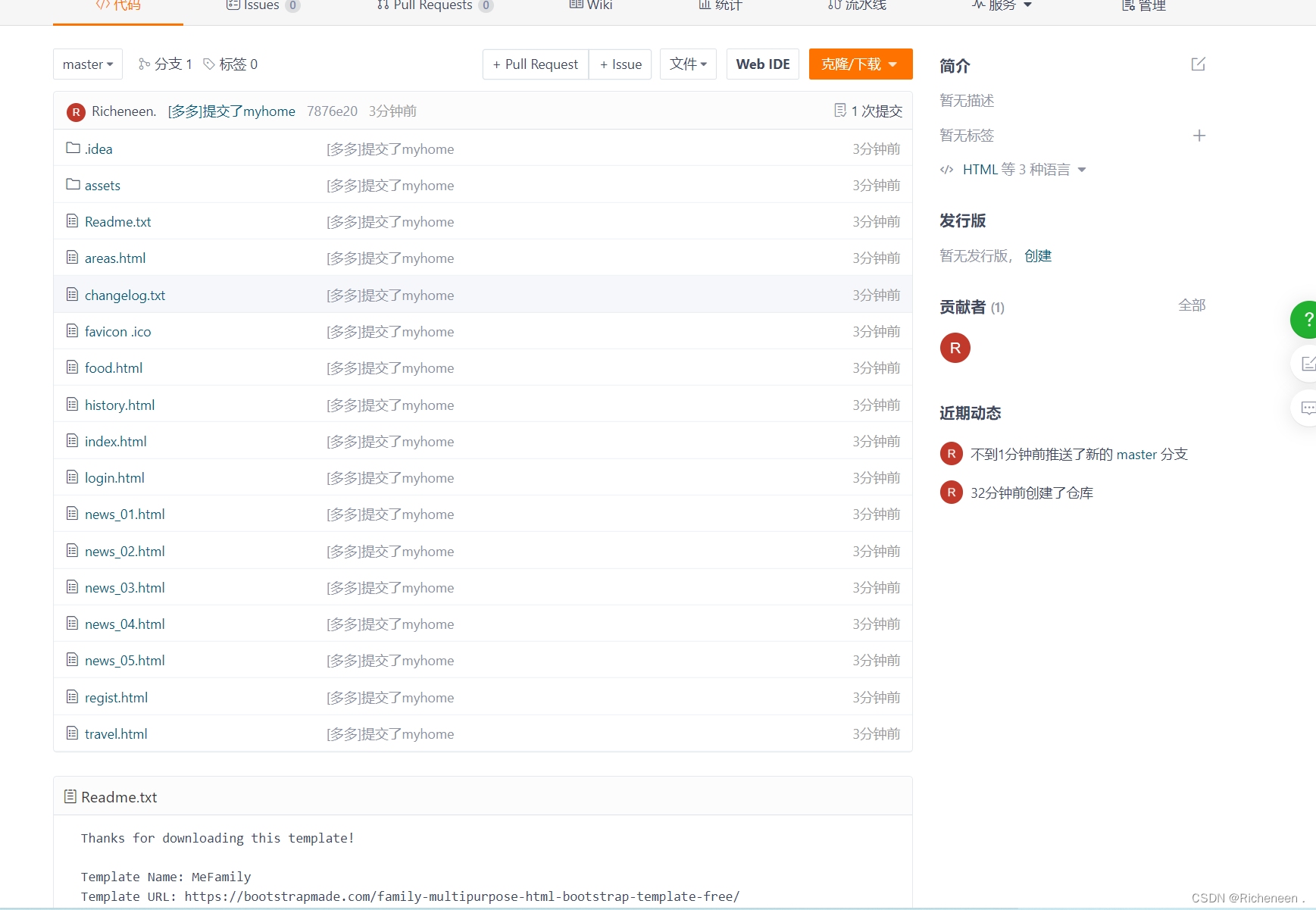
四、gitee上传团队使用
团队使用基本步骤也一样。
首先需要在gitee中创建远程仓库。这里我创建好了一个仓库如下: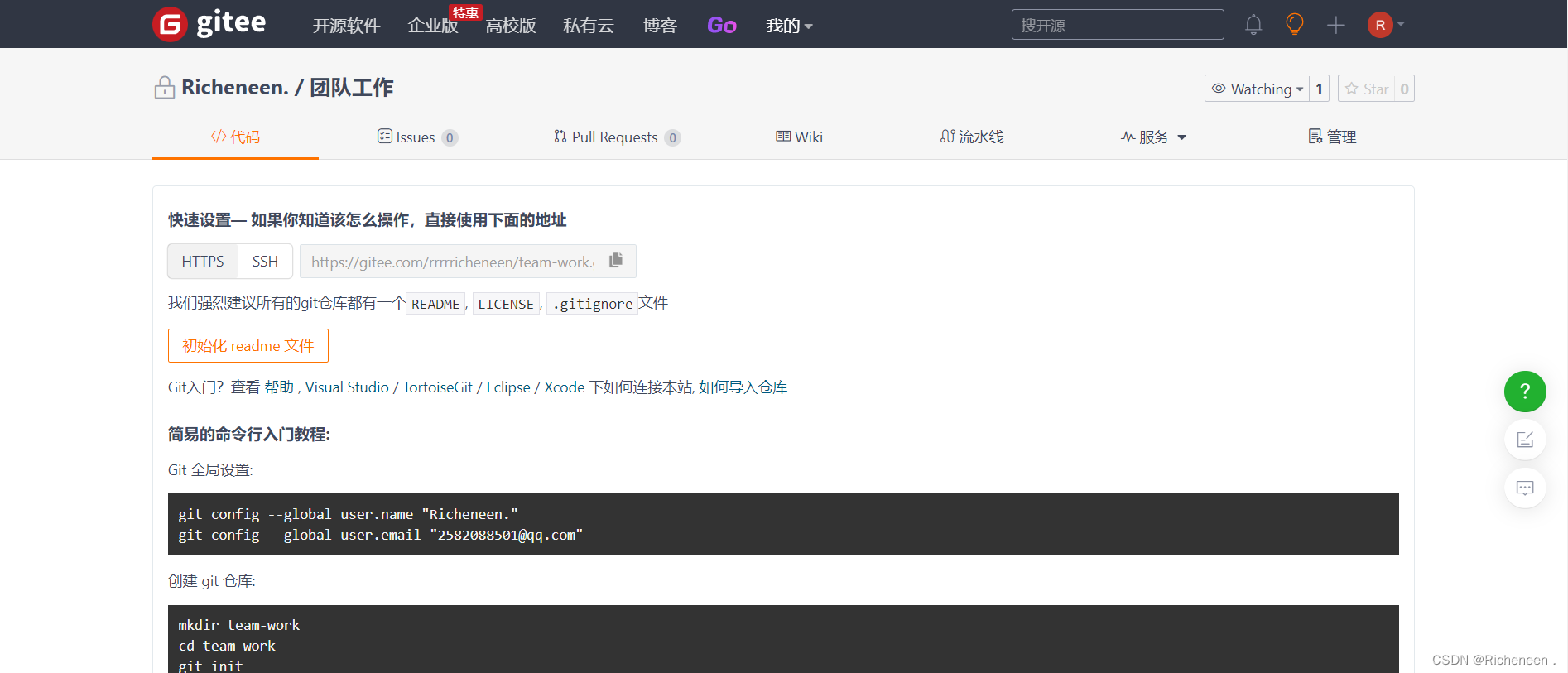
紧接着把在本地部署好的项目框架等上传到远程仓库中。下面演示将本地的teamWork文件夹上传到gitee中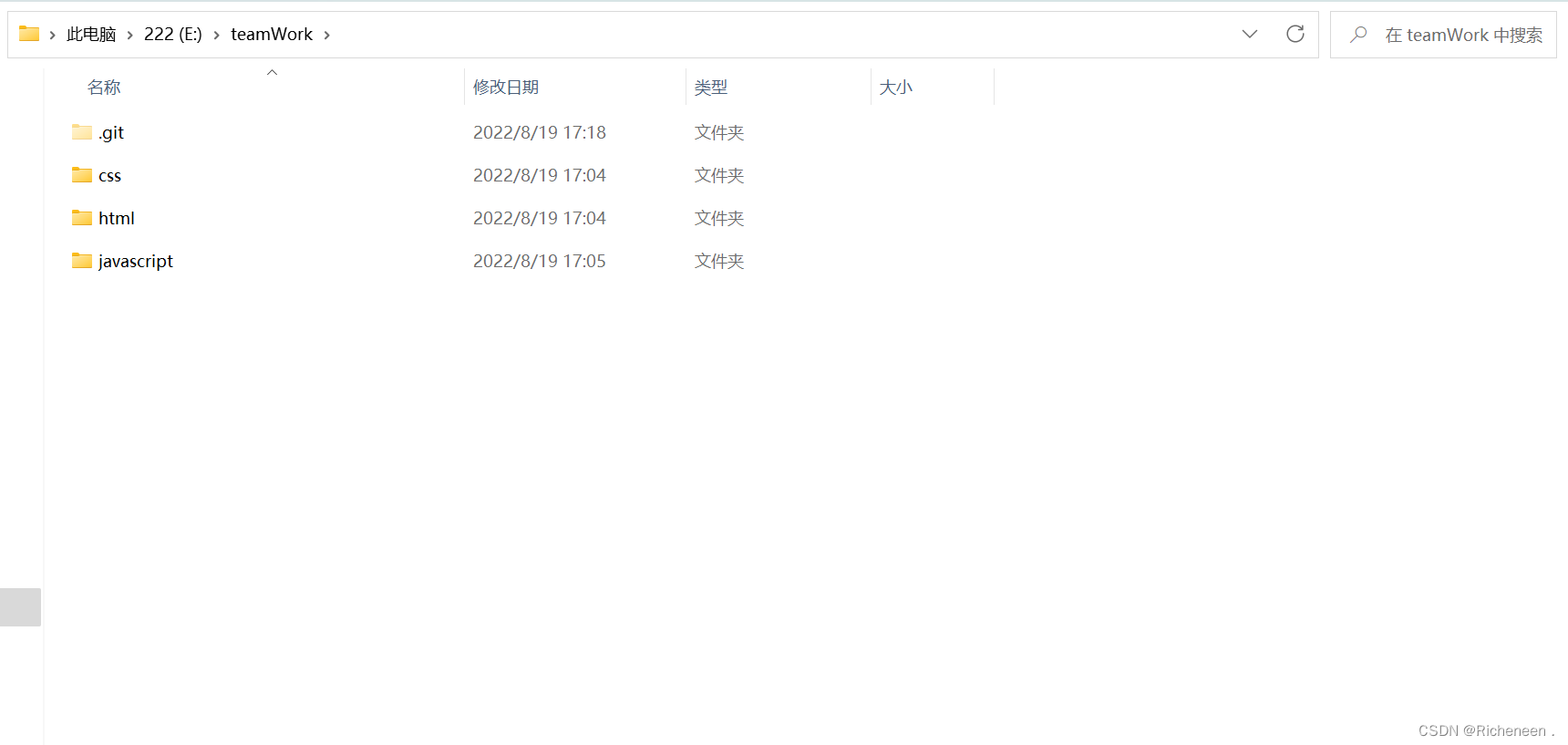
git init 初始化仓库
git remote add origin xxx.git 将本地仓库绑定到远程仓库中
git add . 跟踪项目文件
git status 查看可提交的文件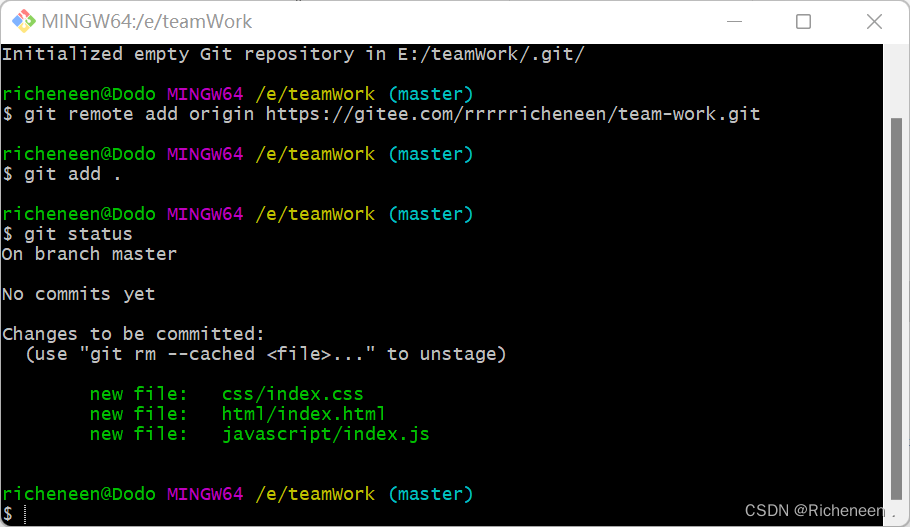
git commit -m ‘’ 给上传的文件添加说明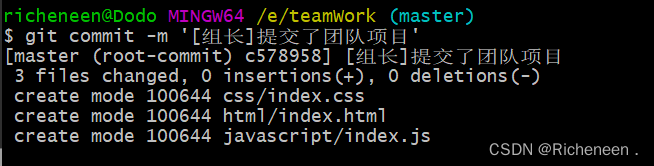
git push origin master 将文件推送到远程仓库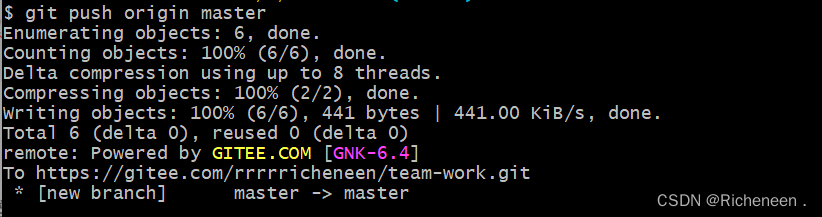
然后到远程仓库中查看是否已有内容,显而易见,远程仓库中已有想要的内容。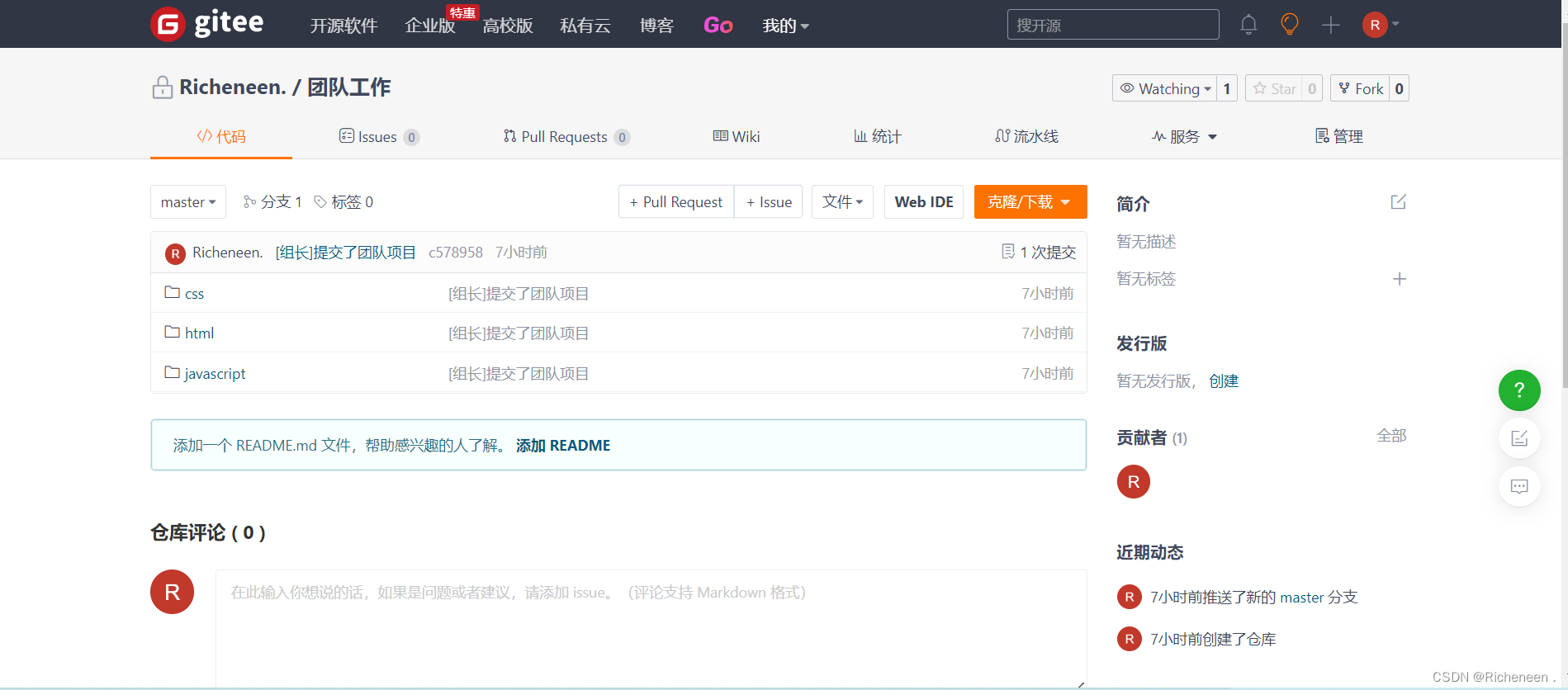
将仓库设置成开源。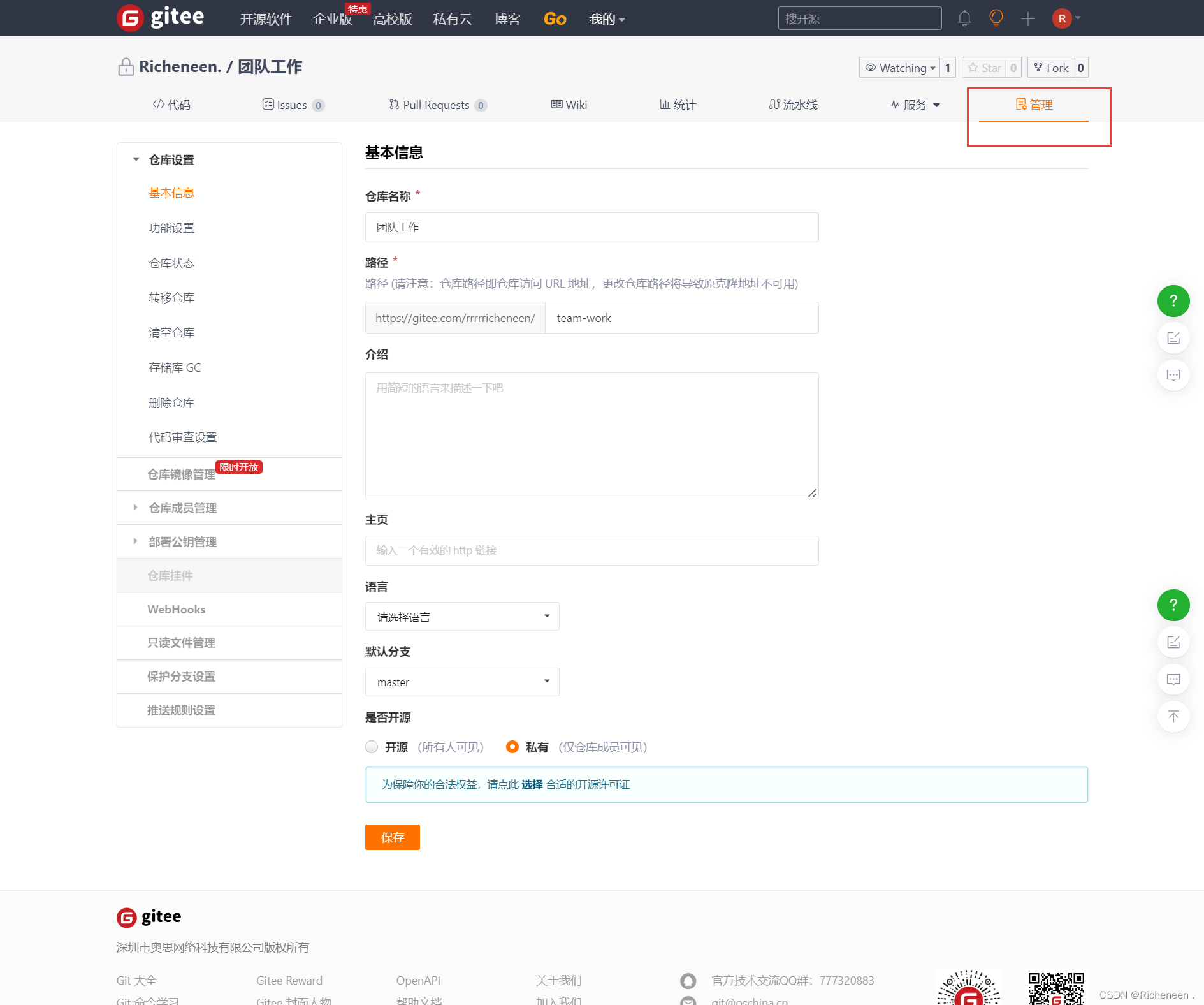
小组成员使用,先在本地克隆仓库,做好修改再上传到远程仓库。
本地克隆:选择自己想要保存的位置,打开终端或git bash here
在这里我选择在桌面克隆复制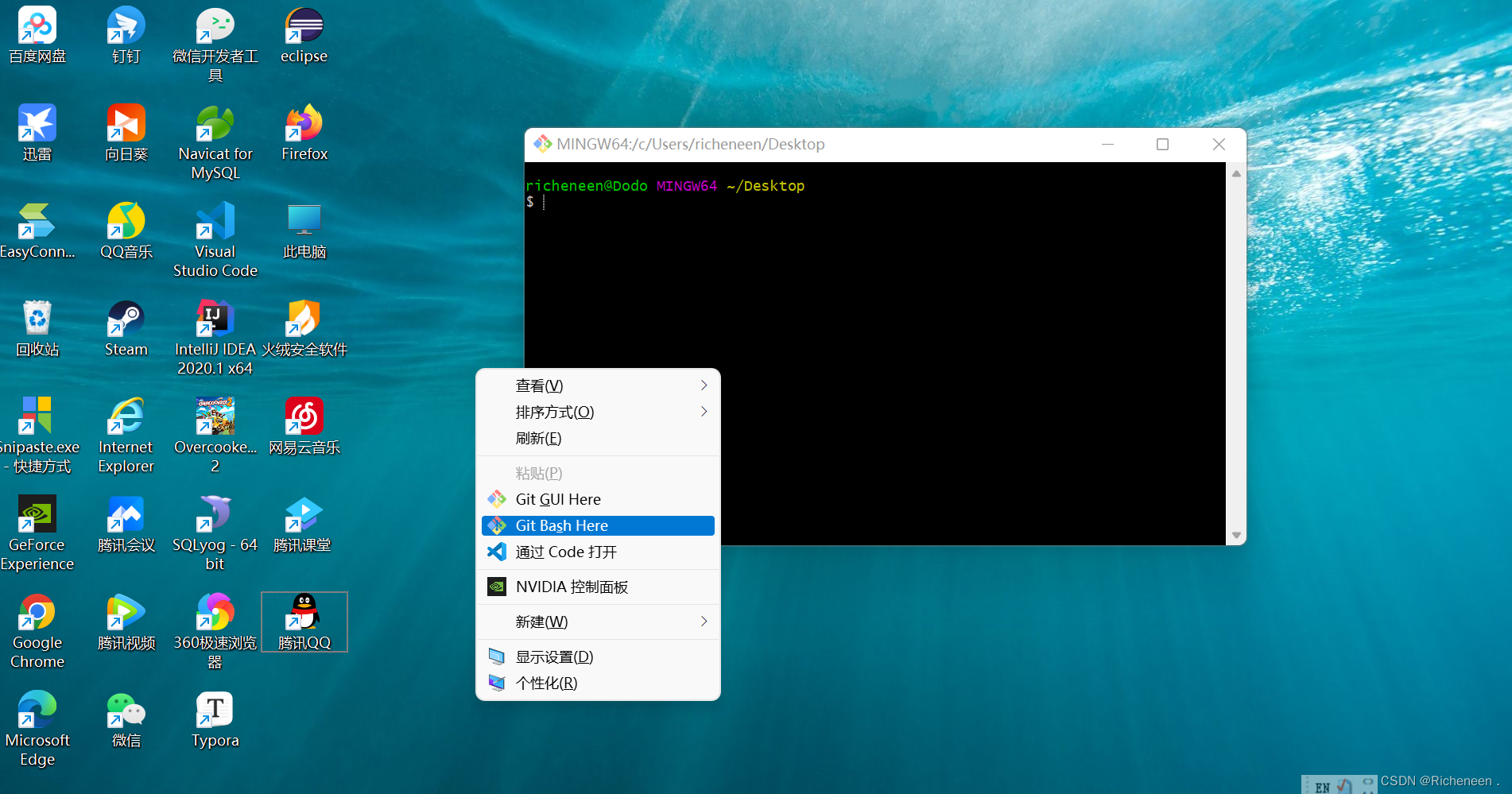
git clone xxx.git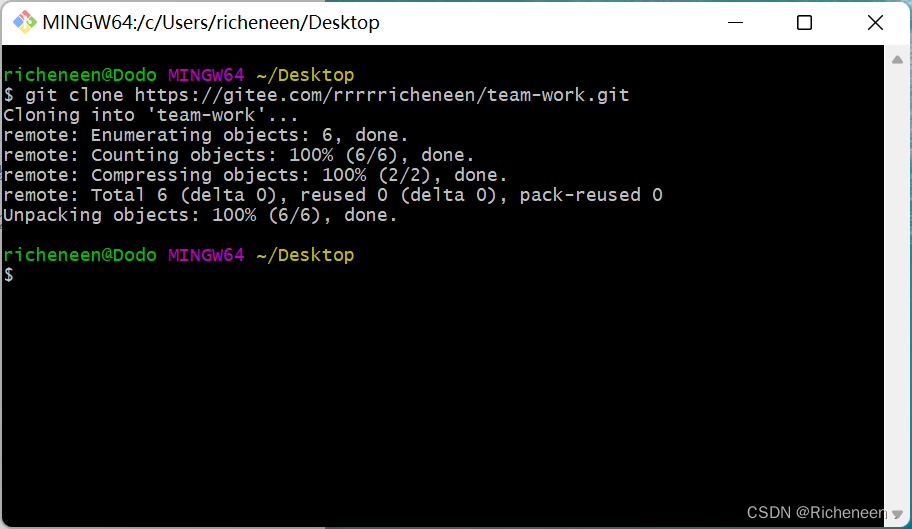
组员将修改好后的项目上传至远程仓库,在这里我在html文件夹下新建了register.html文件做演示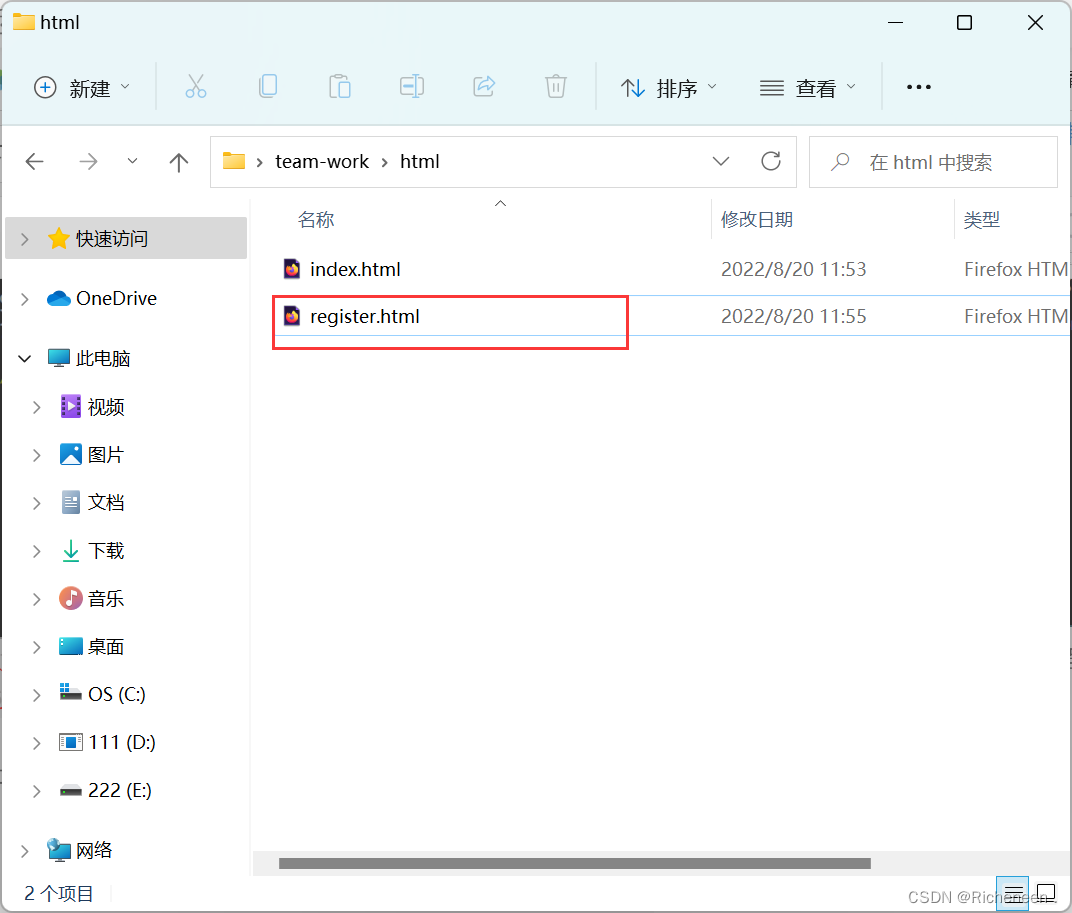
每次上传前,要先更新远程仓库,以防止覆盖掉别的成员上传的文件
git pull origin master 更新代码
重复上传步骤:
git add .
git commit -m ‘’
git push origin master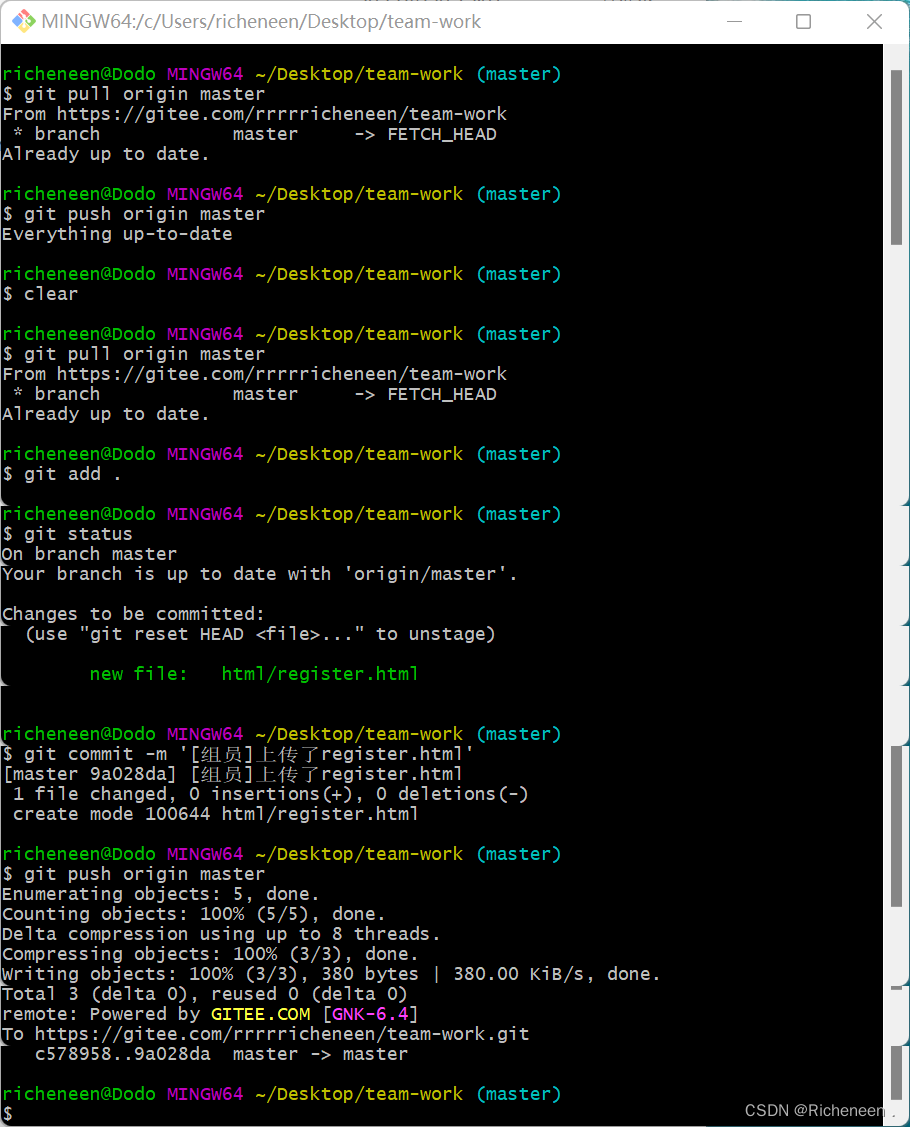
到gitee仓库中查看,register.html已经上传成功: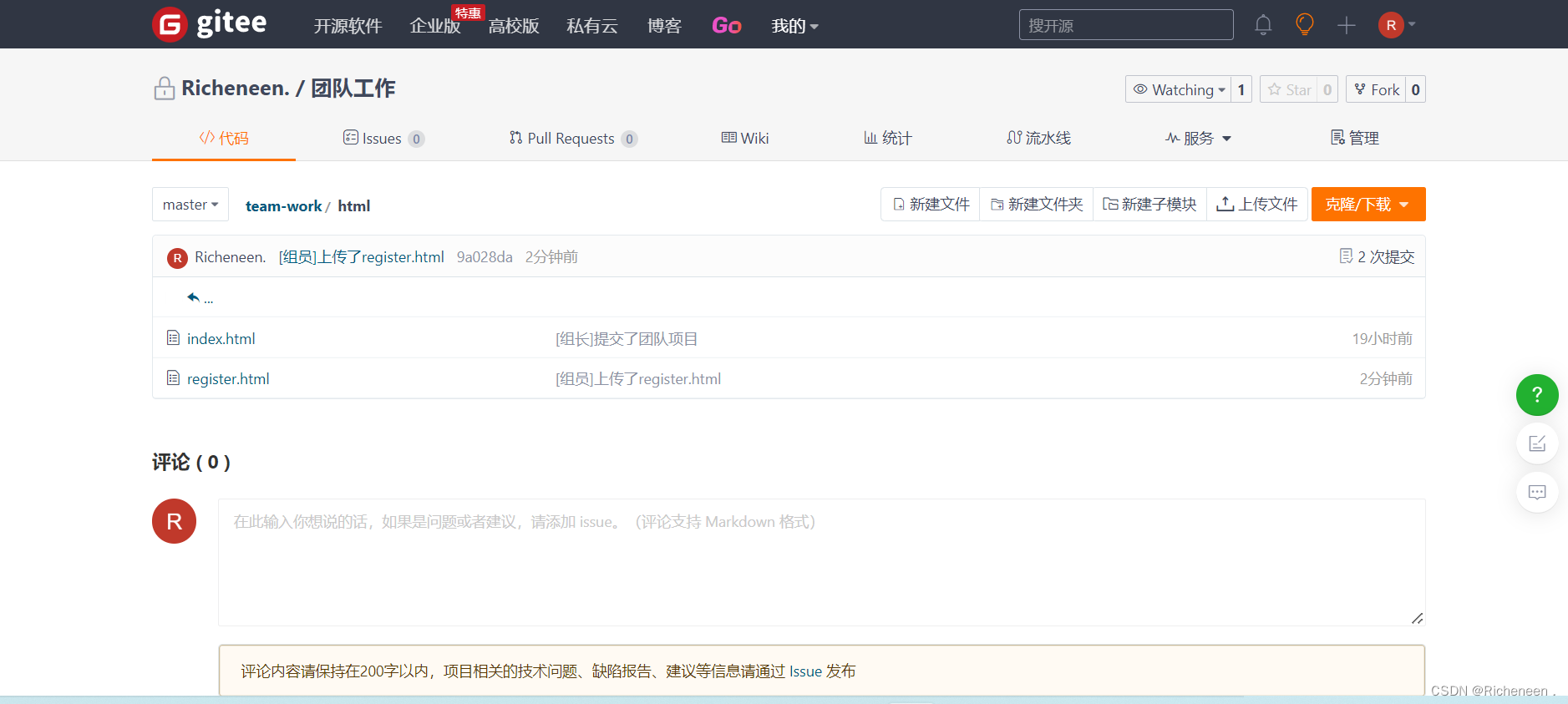
五、 注意事项
团队项目中,每次上传到远程仓库一定要更新别人的代码!!! git pull origin master
六、总结----常用代码
创建本地仓库 初始化仓库 git init
git add . 跟踪文件有无修改
git commit -m '[xxx]'修改了功能 提交文件到暂存区
git push origin master 提交文件到远程仓库master分支
git push -u origin master 强制推送
git status 查看git提交状态 查看那些东西可以提交
git log 查看git提交日志
git reflog 查看git所有提交日志
git remote -v 查看绑定的远程仓库
git pull origin master(一般团队使用 一定要注意先拉取更新)
版权归原作者 richeneen莳姼 所有, 如有侵权,请联系我们删除。